De DHCP -server wijst een uniek IP -adres toe (evenals verschillende andere parameters die worden gebruikt om het netwerk te configureren ) aan elk apparaat dat is aangesloten op een netwerk. Op deze manier kunnen apparaten op het netwerk communiceren met andere apparaten op hetzelfde netwerk.
Dankzij de DHCP -server kunt u er zeker van zijn dat dezelfde IP -adressen niet worden toegewezen aan twee verschillende apparaten. Op die manier voorkomt de DHCP -server potentiële fouten en IP -adresconflicten .
Als u wilt weten hoe u een router kunt configureren om DHCP te gebruiken , raden we u aan dit artikel te lezen.
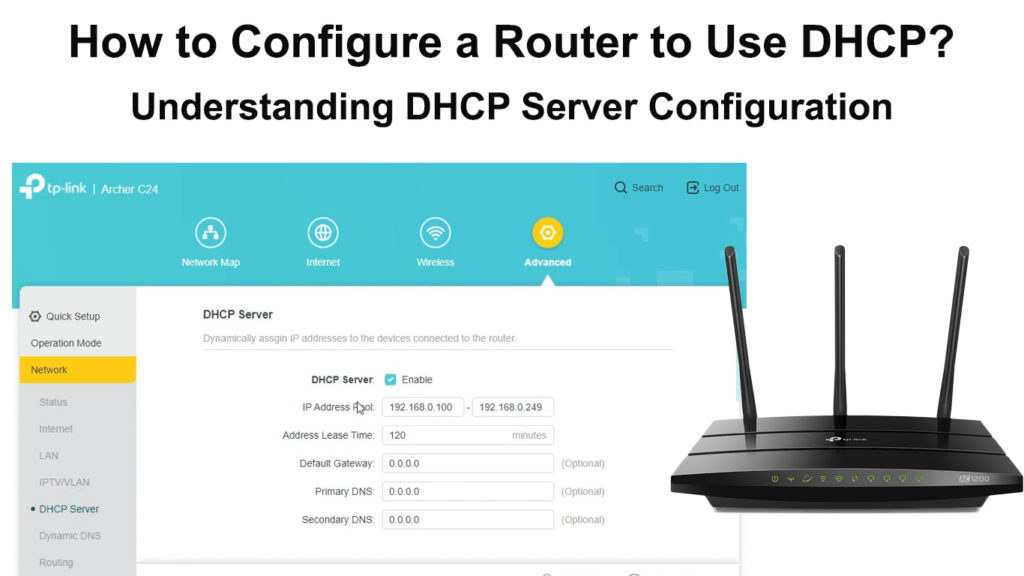
Hoe het IP -adres van de routers te vinden
Om de DHCP -server succesvol te configureren, moet u het IP -adres van uw router kennen , omdat u toegang moet hebben tot de configuratiepagina van uw router om de DHCP -instellingen te wijzigen.
Meestal kunt u het IP -adres van de router op de sticker aan de achterkant van de router vinden, maar als dit niet het geval is met uw apparaat, zullen we u ook laten zien hoe u het IP -adres kunt krijgen. Deze procedure kan verschillen, afhankelijk van of u Windows of Mac gebruikt. We zullen beide varianten behandelen.

Hoe het IP -adres van de routers te vinden - Windows -gebruikers
- In het begin moet u natuurlijk worden aangesloten op de router (via Wi-Fi of Ethernet-kabel )
- Klik op Start en selecteer vervolgens Instellingen.
- Zoek en open nu in het gedeelte Instellingen, netwerk en internet.
- Tik op Bekijk uw netwerkeigenschappen.
- Blader door dit gedeelte totdat u de standaardgateway vindt. Het nummer rechts van de standaardgateway is het IP -adres van uw router.
Vind uw standaard IP in Windows 10
Hoe het IP -adres van de routers te vinden - Mac -gebruikers
- Als u al niet al niet is, moet u verbinding maken met de router.
- Tik op het Apple -menu op uw apparaat.
- Tik op de tweede optie die verschijnt in het vervolgkeuzemenu - systeemvoorkeuren.
- Zoek en open in de sectie Systeemvoorkeuren de optie (ronde vorm).
- Tik op Advanced.
- In het geavanceerde gedeelte helemaal bovenaan kunt u verschillende hoofdopties zien. Open het tcp / ip-gedeelte (rechts van wi-fi).
- Het nummer naast de router is het IP -adres van uw router.
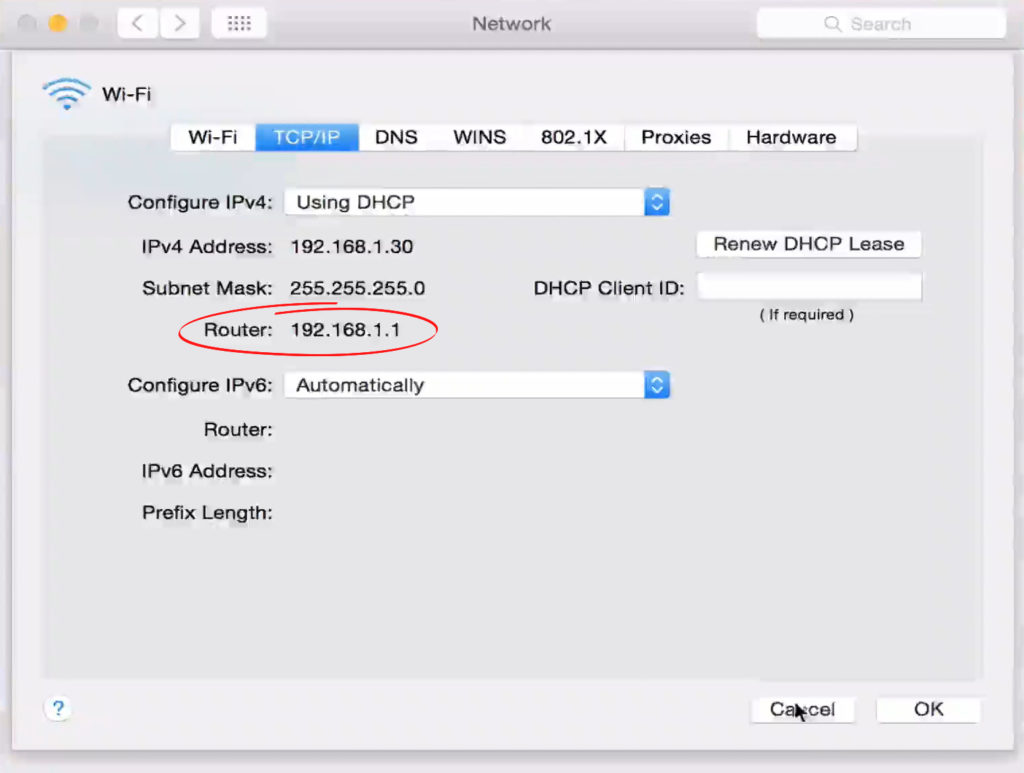
Stappen om de router te configureren om DHCP te gebruiken
Zodra u het IP -adres van uw router kent , is het tijd om u te laten zien hoe u de router kunt configureren om DHCP te gebruiken. Volg onderstaande stappen:
- Open uw favoriete internetbrowser, voer het IP -adres van de router in en druk vervolgens op ENTER op het toetsenbord. U wordt doorgestuurd naar de configuratiepagina van uw router.
- Deze stap vereist dat u inlogt op de routerpagina . De standaardreferenties bevinden zich meestal aan de achterkant van de router. Als dit niet het geval is, bezoekt u de officiële website van uw routerfabrikant en probeer het de standaardgebruikersnaam en het wachtwoord voor uw model te vinden. Als u uw standaardwachtwoord ondertussen hebt gewijzigd, gebruik het dan.
- Zoek en open het gedeelte Instellingen. Afhankelijk van het exacte model van de router, kan het worden gemarkeerd met routerinstellingen, instellingen of vergelijkbaar.
- Na het openen van de instellingen (iets vergelijkbaars zoals vermeld in de vorige stap) in de sectie Netwerkinstellingen (netwerkinstellingen of geavanceerd afhankelijk van het routermodel), vindt DHCP.
- Nu moet u de DHCP -server inschakelen. U moet op het selectievakje naast de DHCP -server klikken. (Als ingeschakeld al is aangevinkt, raden we aan om te klikken op uitschakelen en vervolgens opnieuw inschakelen).

- Aan het einde van de procedure moet u de wijzigingen opslaan. U zult dit doen door opslaan te tikken (of aan te melden, afhankelijk van het routermodel).
Bovendien kunt u ook de IP -adrespool aanpassen. Dit is het bereik van adressen die uw router toewijst aan verbonden apparaten. U kunt de DHCP -leasetijdduur aanpassen, een statisch IP -adres toewijzen aan een bepaald apparaat, uw standaardgateway -adres wijzigen, DNS -serveradressen wijzigen, enz.
Conclusie
We hopen dat ons artikel u heeft geholpen de router te configureren om DHCP te gebruiken. Deze procedure is erg belangrijk en ook heel eenvoudig. Als u besluit statische adressen aan elk apparaat toe te wijzen, moet u zich ervan bewust zijn dat als het IP -adres handmatig wordt toegewezen, er een grotere kans op fouten is dan bij het gebruik van DHCP.
